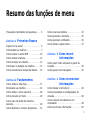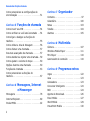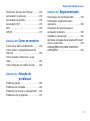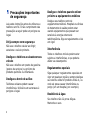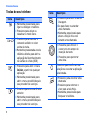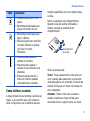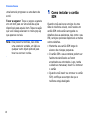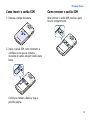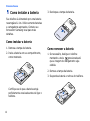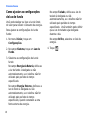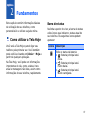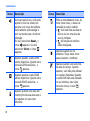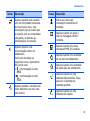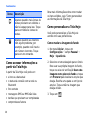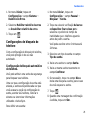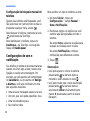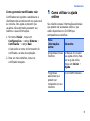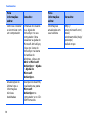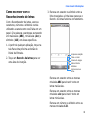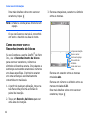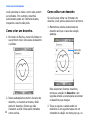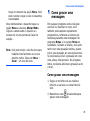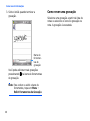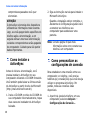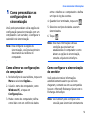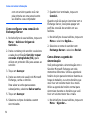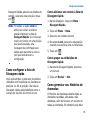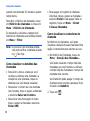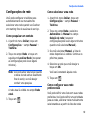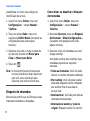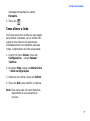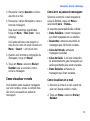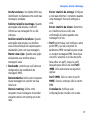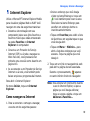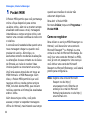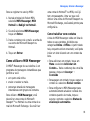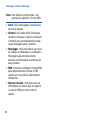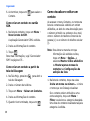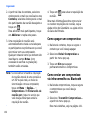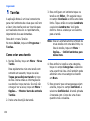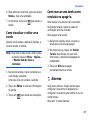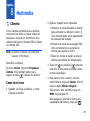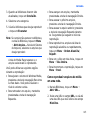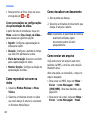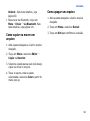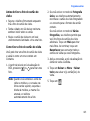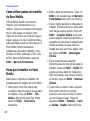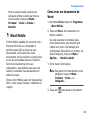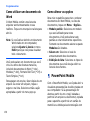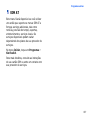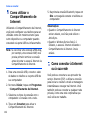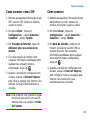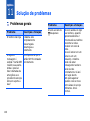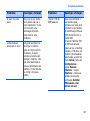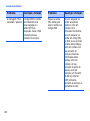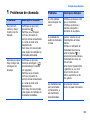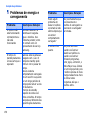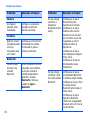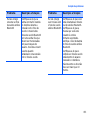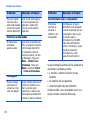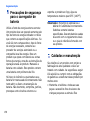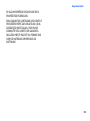Samsung SGH-I710 Manual do usuário
- Categoria
- Celulares
- Tipo
- Manual do usuário

World Wide Web
http://www.samsungmobile.com.br
http://www.anatel.gov.br
Português (BR). 06/2007. Rev.1.0
* Algumas partes deste manual podem ser diferentes do conteúdo referente ao seu aparelho,
dependendo do software instalado no mesmo, do seu provedor de serviços ou país.
* Seu aparelho e acessórios podem ter um aspecto diferente das ilustrações neste manual,
dependendo do seu país.
Este produto está homologado pela
Anatel, de acordo com os procedimentos
regulamentados pela Resolução
nº
242/
2000 e atende aos requisitos técnicos
aplicados, incluindo os limites de
exposi
ç
ão da Taxa de Absor
ç
ão Específica
referente a campos elétricos, magnéticos
e eletromagnéticos de radiofreqüência, de
acordo com a Resolu
ç
ão
nº
303/2002.
Este dispositivo opera em caráter
secundário, ou seja, não tem direito a
proteção contra interferência
prejudicial, mesmo de estações de
mesmo tipo, e não pode causar
interferência à sistemas operando em
caráter primário.

Favor ler este manual antes de utilizar seu telefone
e mantenha-o para referência futura.
Pocket PC Phone
SGH-i710
Manual do Usuário

1
Resumo das funções de menu
Precauções importantes de segurança . . . 4
CAPÍTULO 1 Primeiros Passos
O que tem na caixa? . . . . . . . . . . . . . . . 6
Conhecendo seu telefone . . . . . . . . . . . . 7
Como instalar o cartão SIM. . . . . . . . . . .10
Como instalar a bateria . . . . . . . . . . . . .12
Como carregar seu telefone . . . . . . . . . .13
Como ligar ou desligar seu telefone . . . . .13
Como economizar a energia da bateria . .14
CAPÍTULO 2 Fundamentos
Como utilizar a Tela Hoje . . . . . . . . . . . .17
Personalize seu telefone . . . . . . . . . . . . .23
Como utilizar o menu Launcher . . . . . . . .28
Como procurar por itens . . . . . . . . . . . .29
Como usar um cartão de memória
opcional . . . . . . . . . . . . . . . . . . . . . . . 29
Como adicionar e remover programas . . .31
Como zerar seu telefone . . . . . . . . . . . . 34
Como gerenciar a memória . . . . . . . . . . 35
Como gerenciar certificados . . . . . . . . . . 36
Como utilizar a ajuda online . . . . . . . . . . 37
CAPÍTULO 3 Como inserir
informações
Como inserir texto utilizando o painel de
inserção . . . . . . . . . . . . . . . . . . . . . . . 39
Como gravar uma mensagem . . . . . . . . . 45
CAPÍTULO 4 Como sincronizar
informações
Como instalar o ActiveSync . . . . . . . . . . 48
Como personalizar as configurações de
conexão . . . . . . . . . . . . . . . . . . . . . . . . 48
Como conectar seu telefone a um
computador . . . . . . . . . . . . . . . . . . . . . 49
Como sincronizar informações . . . . . . . . 50

Resumo das funções de menu
2
Como personalizar as configurações de
sincronização . . . . . . . . . . . . . . . . . . . .51
CAPÍTULO 5 Funções de chamada
Como inserir seu PIN . . . . . . . . . . . . . . .54
Como verificar se você está conectado . .54
Como ligar e desligar as funções do
telefone . . . . . . . . . . . . . . . . . . . . . . . .55
Como utilizar a tela de Discagem. . . . . . .56
Como efetuar uma chamada . . . . . . . . . .57
Recursos avançados de chamada. . . . . . .57
Como atender ou rejeitar uma chamada. .59
Como ajustar o volume do toque . . . . . . .60
Opções durante uma chamada . . . . . . . .60
Funções de chamada . . . . . . . . . . . . . . .63
Como personalizar as funções do
telefone . . . . . . . . . . . . . . . . . . . . . . . .67
CAPÍTULO 6 Mensagens, Internet
e Messenger
Mensagens . . . . . . . . . . . . . . . . . . . . . .78
Internet Explorer . . . . . . . . . . . . . . . . . .89
Pocket MSN. . . . . . . . . . . . . . . . . . . . . .92
CAPÍTULO 7 Organizador
Contatos . . . . . . . . . . . . . . . . . . . . . . . 97
Calendário . . . . . . . . . . . . . . . . . . . . . 100
Notas . . . . . . . . . . . . . . . . . . . . . . . . 103
Tarefas . . . . . . . . . . . . . . . . . . . . . . . 104
Alarmes . . . . . . . . . . . . . . . . . . . . . . 105
CAPÍTULO 8 Multimídia
Câmera . . . . . . . . . . . . . . . . . . . . . . . 107
Windows Media Player . . . . . . . . . . . . . 111
Mini Player . . . . . . . . . . . . . . . . . . . . 118
Gerenciador de conteúdo . . . . . . . . . . 118
CAPÍTULO 9 Programas extras
Jogos . . . . . . . . . . . . . . . . . . . . . . . . 122
Java . . . . . . . . . . . . . . . . . . . . . . . . . 123
Calculadora . . . . . . . . . . . . . . . . . . . . 123
Conversor Inteligente . . . . . . . . . . . . . 124
BCR . . . . . . . . . . . . . . . . . . . . . . . . . 124
Agente de Download . . . . . . . . . . . . . . 126
Excel Mobile . . . . . . . . . . . . . . . . . . . 127
Word Mobile . . . . . . . . . . . . . . . . . . . 129
PowerPoint Mobile . . . . . . . . . . . . . . . 130

3
Resumo das funções de menu
Cliente dos Serviços de Terminal . . . . . 132
Gerenciador de arquivos . . . . . . . . . . . 134
Gerenciador de tarefas . . . . . . . . . . . . .134
Gerenciador SIM . . . . . . . . . . . . . . . . . 135
GPS . . . . . . . . . . . . . . . . . . . . . . . . . 136
SIM AT . . . . . . . . . . . . . . . . . . . . . . . . 137
CAPÍTULO 10 Como se conectar
Como enviar dados via Bluetooth. . . . . . 138
Como utilizar o Compartilhamento de
Internet . . . . . . . . . . . . . . . . . . . . . . . 142
Como conectar à Internet ou à sua
rede. . . . . . . . . . . . . . . . . . . . . . . . . . 142
Como configurar um cartão de rede . . . 144
CAPÍTULO 11 Solução de
problemas
Problemas gerais . . . . . . . . . . . . . . . . . 146
Problemas de chamada . . . . . . . . . . . . 149
Problemas de energia e carregamento . . 150
Problemas com programas . . . . . . . . . . 151
CAPÍTULO 12 Regulamentação
Informações de certificação SAR . . . . . . 155
Informações importantes sobre
segurança . . . . . . . . . . . . . . . . . . . . . 156
Precauções de segurança para o
carregador de bateria . . . . . . . . . . . . . 158
Cuidados e manutenção . . . . . . . . . . . . 158
Acordo de utilização dos programas Microsoft
com o usuário final . . . . . . . . . . . . . . . 160
DESCRIÇÕES DE OUTROS DIREITOS E
LIMITAÇÕES . . . . . . . . . . . . . . . . . . . . 162

4
Precauções importantes
de segurança
Leia estas instruções antes de utilizar seu
telefone sem fio. O não cumprimento das
precauções a seguir pode ser perigoso ou
ilegal.
Dirija sempre com segurança
Não use o telefone celular ao dirigir;
estacione o veículo primeiro.
Desligue o telefone ao abastecer seu
veículo
Não use o telefone em postos de gasolina
(postos de serviços) ou próximo de
produtos químicos ou inflamáveis.
Desligue a bordo de aviões
Telefones celulares podem causar
interferência. Utilizá-los em aeronaves é
perigoso e ilegal.
Desligue o telefone quando estiver
próximo a equipamentos médicos
Desligue seu telefone perto de
equipamentos médicos. Hospitais ou clínicas
de tratamento de saúde podem estar
usando equipamentos que possam ser
sensíveis à energia externa de
radiofreqüência. Siga os regulamentos e leis
em vigor.
Interferência
Todos os telefones móveis podem estar
sujeitos a interferências, o que poderia
afetar seu desempenho.
Regulamentos epeciais
Siga quaisquer regulamentos especiais em
vigor em qualquer região e sempre desligue
seu telefone onde for proibido utilizá-lo, ou
onde ele possa causar interferência ou
perigo (em um hospital, por exemplo).
Resistência à água
Seu telefone não é à prova d’água.
Mantenha-o seco.

5
Use da maneira correta
Utilize apenas na posição normal (junto ao
ouvido). Evite contato desnecessário com a
antena quando o telefone estiver ligado.
Chamada de emergência
Digite o número de emergência para a sua
localidade atual e em seguida pressione a
tecla . Forneça todas as informações
necessárias com o máximo de precisão
possível. Não encerre a chamada até que
você receba permissão para isso.
Mantenha crianças pequenas longe
do seu telefone
Mantenha o telefone e todas as suas peças,
incluindo os acessórios, fora do alcance de
crianças pequenas.
Acessórios e baterias
Utilize apenas baterias e acessórios, tais
como fones de ouvido e cabos de dados PC,
aprovados pela Samsung. O uso de
qualquer acessório não autorizado pode
danificar seu telefone e pode ser perigoso.
ATENÇÃO:
• HÁ RISCO DE EXPLOSÃO SE A BATERIA FOR
SUBSTITUÍDA POR UM TIPO INCORRETO.
• DESCARTE AS BATERIAS DE ACORDO COM
AS INSTRUÇÕES DO FABRICANTE.
Usar um fone de ouvido em volumes
muito altos e por muito tempo pode
prejudicar sua audição.
Utilize somente serviço autorizado
Apenas pessoal qualificado deve fazer
instalação ou reparos no equipamento.
Para informações mais detalhadas sobre
segurança, consulte “Informações
importantes sobre segurança” na
página 156.

6
1
Primeiros Passos
Parabéns por adquirir seu novo Pocket PC
Phone! Este capítulo ajudará você a
configurar seu telefone, carregar as baterias
e se familiarizar com seus diferentes
componentes.
O que tem na caixa?
Em sua caixa você encontrará os seguintes
itens:
• Telefone
•Bateria
• Carregador de bateria
•CD-ROM
*
• Guia de Consulta Rápida
• Caneta extra
• Cabo de dados
Além disso, você pode obter os seguintes
acessórios para seu telefone com seu
fornecedor Samsung local:
• CD PC link
• Cabo de dados
• Carregador de bateria
• Carregador Desktop
• Fone de ouvido
• Cartão de memória (microSD)
• Carregador/adaptador para carro
•Caneta
• Bateria padrão
Nota
: Os itens fornecidos com seu telefone e
os acessórios disponíveis em seu
revendedor Samsung podem variar,
dependendo do seu país ou do provedor
de serviços.
* No CD você encontrará o software Microsoft
ActiveSync, o software Add-on, aplicações e o Manual
do Usuário no formato PDF.

7
Primeiros Passos
Conhecendo seu telefone
Visão frontal
Visão traseira
Teclas de
volume
Luz indicadora
Touch screen
Tecla Enviar/
Viva voz
Confirmação
Tecla Encerrar/
Bloquear telefone
Microfone
Teclas de
navegação (Para
cima/Para baixo/
Esquerda/
Direita)
Tecla Cancelar
Tecla di nâmi ca
direita
Alto-falante
Tecla di nâm ica
esquerda
Conector do
carregador/
Fone de ouvido
Menu Iniciar
Tecla câmera
Entrada do
cartão de
memória
Alto-falante
Tampa da
bateria
Lente da
câmera
Tecla Mini
player/ Notas
Tecla Ligar/
Desligar
Caneta
Tecla RESET

Primeiros Passos
8
Teclas de seu telefone
Tecla Descrição
• Mantenha pressionada para
ligar ou desligar o telefone.
• Pressione para ativar ou
desativar o modo Sono.
• Pressione para executar o
comando exibido no visor
acima da tecla.
• Mantenha pressionada a tecla
dinâmica direita para abrir a
aplicação de Reconhecimento
de Cartão de Visita (BCR)
• Pressione para abrir o menu
Iniciar
a partir de qualquer
aplicação.
• Mantenha pressionada para
abrir o menu predefinido pelo
seu provedor de serviços.
• Pressione para retornar à tela
anterior.
• Mantenha pressionada para
abrir o menu predefinido pelo
seu provedor de serviços.
• Pressione para abrir a tela de
Discagem.
• Ou para fazer ou atender
uma chamada.
• Mantenha pressionada para
ativar a função Viva voz
durante uma chamada.
• Pressione para mover o
cursor em um campo de
inserção de texto.
• Pressione para percorrer
uma lista.
Pressione para confirmar sua
seleção ou executar a aplicação
selecionada.
• Pressione para encerrar uma
chamada.
• Pressione para retornar o
visor para a tela Hoje.
• Mantenha pressionada para
bloquear o telefone.
Tecla Descrição

9
Primeiros Passos
Como utilizar a caneta
A tela principal do seu telefone é sensível ao
toque, o que permite que você selecione
itens ou faça com que o telefone execute
funções específicas com um simples toque
na tela.
Retire a caneta do seu compartimento.
Quando você não estiver utilizando a
caneta, coloque-a novamente no
compartimento.
Utilize a caneta para:
Tocar
: Toque suavemente a tela uma vez
com a caneta para selecionar ou executar
uma aplicação ou um comando. Funciona da
mesma forma que um toque do mouse em
um computador.
Arrastar
: Toque a tela com a caneta e
arraste a caneta ao longo da tela para
selecionar itens ou algum texto, ou mova
• Pressione para abrir o Mini
player.
• Mantenha pressionada para
gravar um memo de voz.
• Mantenha pressionada para
ligar a câmera.
• Pressione para tirar uma foto
no modo Câmera ou gravar
um vídeo no modo
Filmadora.
• Pressione para ajustar o
volume do sistema.
• Pressione para ajustar o
volume da voz durante uma
chamada.
• Pressione para silenciar o
toque do telefone quando
uma chamada é recebida.
Tecla Descrição
Compartimento
da caneta

Primeiros Passos
10
uma barra de progresso ou uma barra de
scroll.
Tocar e segurar
: Toque e segure a caneta
em um item para ver uma lista de ações
disponíveis para aquele item. Toque na ação
que você deseja executar no menu pop-up
que aparece na tela.
Nota
: Para prevenir arranhões, não utilize
uma caneta de verdade, um lápis ou
qualquer outro objeto pontudo para
tocar ou escrever na tela.
Como instalar o cartão
SIM
Quando você assina os serviços de uma
rede de telefonia celular, você recebe um
cartão SIM onde estão carregados os
detalhes da sua assinatura, tais como o seu
PIN, serviços opcionais disponíveis e muitos
outros detalhes.
• Mantenha seu cartão SIM longe do
alcance de crianças pequenas.
• O cartão SIM e seus contatos podem ser
facilmente danificados se forem
arranhados ou entortados. Logo, tenha
cuidado ao manusear, inserir ou remover
o cartão
• Quando você inserir ou remover o cartão
SIM, certifique-se sempre de que o
telefone esteja desligado.

11
Primeiros Passos
Como inserir o cartão SIM
1. Remova a tampa da bateria.
2. Insira o cartão SIM, como mostrado, e
certifique-se de que os contatos
dourados do cartão estejam virados para
baixo.
Continue a instalar a bateria. Veja a
próxima página.
Como remover o cartão SIM
Para remover o cartão SIM, deslize-o para
fora do compartimento.

Primeiros Passos
12
Como instalar a bateria
Seu telefone é alimentado por uma bateria
recarregável Li-ion. Utilize somente baterias
e carregadores aprovados. Contate seu
fornecedor Samsung local para mais
detalhes.
Como instalar a bateria
1. Remova a tampa da bateria.
2. Insira a bateria em seu compartimento,
como mostrado.
Certifique-se de que a bateria esteja
perfeitamente encaixada antes de ligar o
telefone.
3. Recoloque a tampa da bateria.
Como remover a bateria
1. Se necessário, desligue o telefone
mantendo a tecla pressionada até
que a imagem de desligamento seja
exibida.
2. Remova a tampa da bateria.
3. Suspenda a bateria e retire-a do telefone.

13
Primeiros Passos
Como carregar seu
telefone
Ao carregar seu telefone, o ícone de
carragamento ( ) é exibido na barra de
status da tela.
Utilizando o carregador de
bateria
1. Encaixe o conector do carregador de
bateria na entrada do lado esquerdo do
telefone
.
2. Conecte o carregador em uma tomada
padrão.
3. Quando o carregamento tiver terminado,
desconecte o carregador da tomada.
4. Remova o carregador do telefone.
Nota
: Não remova a bateria durante o
carregamento. Isto poderá causar um
mal funcionamento e danificar o
telefone.
Como ligar ou desligar seu
telefone
Matenha o botão no topo do telefone
pressionado para ligá-lo. O telefone é
registrado em sua rede local e recebe o sinal
da rede. Você pode então fazer ou receber
uma chamada e utilizar programas do seu
telefone.
Quando você liga o telefone pela primeira
vez ou após zerá-lo, você é guiado para

Primeiros Passos
14
executar o processo de alinhamento e a
configuração de hora e data.
Para desligar o telefone, mantenha a tecla
pressionada.
Como economizar a
energia da bateria
Você pode economizar energia através dos
seguintes métodos.
• Mude para o modo de Hibernação
pressionando a tecla . O visor do
telefone será desligado e as operações do
CPU interrompidas.
Nota
: Você pode desativar o modo de
Hibernação pressionando a tecla
ou qualquer outra tecla,
dependendo
da configuração do
Botão
Despertar. No
menu
Iniciar, toque em
Configurações
→
campo
Pessoal
→
Botão
Despertar
.
• Ajuste as configurações de energia e luz
de fundo. Para mais detalhes, veja
página 15.
• Feche muitas aplicações sendo
executadas ao mesmo tempo no telefone.
Executar diversas tarefas ao mesmo
tempo irá consumir a energia da bateria
mais rapidamente e pode fazer com que o
sistema do telefone funcione mais
lentamente.
Nota
: Fechar aplicações multimídia, como
câmera e Media player, permite que
seu telefone recupere um pouco de
energia.
Indicador de bateria fraca
Seu telefone exibe o ícone de Bateria Muito
Fraca ( ) e uma mensagem de aviso
quando a carga da bateria estiver muito
baixa. Se isto ocorrer, carregue a bateria.
Quando a carga da bateria fica muito fraca,
a luz de fundo do telefone é desligada para
reduzir o consumo de energia.

15
Primeiros Passos
Quando o telefone estiver quase sem carga
nenhuma, a mensagem "Bateria Principal
Muito Fraca" é exibida.
Como alterar as configurações
de energia
Você pode economizar a energia da bateria
ajustando as configurações de
Energia
.
Enquanto está em standby, o telefone entra
no modo de Hibernação após um período de
tempo de inatividade especificado, para que
pouca energia seja consumida. Isto ajuda a
preservar os programas e dados
armazenados na memória RAM.
Um configuração baixa aumenta o tempo de
uso da bateria. Uma configuração mais alta
reduz o tempo de uso da bateria e aloca seu
uso para standby.
Para ajustar as configurações de energia:
1. No menu
Iniciar
, toque em
Configurações
→
campo
Sistema
→
Energia
.
2. Selecione as configurações de energia:
No campo
Bateria
, verifique a
quantidade restante de energia da
bateria.
No campo
Avançado
, defina se o
telefone muda ou não para o modo de
Hibernação após um período específico
de tempo quando o telefone está inativo
e quando a bateria principal está sendo
utilizada como fonte de energia, ou
quando conectada a uma fonte externa.
No campo
Economia
, configure o
telefone para ativar o
Modo Economia
de energia
, se o telefone não for
utilizado pelo período de tempo
especificado. A luz de fundo do visor será
diminuída e a CPU do telefone irá operar
a uma velocidade mais baixa. Você pode
configurar quando a luz de fundo será
desligada no menu de
Luz de fundo
.
Veja a próxima seção.
No campo
LCD desligado
, defina o
período de tempo que o visor ficará
ligado depois que uma chamada é
estabelecida. Após o tempo especificado,
o visor será desligado.
3. Toque .

Primeiros Passos
16
Como ajustar as configurações
de luz de fundo
Você pode desligar ou ligar a luz de fundo
do visor para reduzir o consumo de energia.
Para ajustar as configurações de luz de
fundo:
1. No menu
Iniciar,
toque em
Configurações
.
2. No campo
Sistema
, toque em
Luz de
Fundo
.
3. Selecione as configurações de luz de
fundo:
No campo
Energia da Bateria
, defina se
a luz de fundo é desligada ou não
automaticamente, se o telefone não for
utilizado pelo período de tempo
especificado.
No campo
Energia Externa
, defina se a
luz de fundo é desligada ou não
automaticamente, se o telefone não for
utilizado pelo período de tempo
especificado, quando conectado a uma
fonte externa de energia.
No campo
Teclado
, defina se a luz do
teclado é desligada ou não
automaticamente, se o telefone não for
utilizado pelo período de tempo
especificado. Você também pode definir
que a luz do teclado seja desligada
durante o dia.
No campo
Brilho
, selecione o nível de
energia.
4. Toque .

17
2
Fundamentos
Este capítulo contém informações básicas
de utilização do seu telefone, como
personalizá-lo e utilizar a ajuda online.
Como utilizar a Tela Hoje
Você verá a Tela Hoje quando ligar seu
telefone pela primeira vez. Você também
pode exibí-la clicando em
Iniciar
→
Hoje
a
partir de qualquer aplicação.
Na Tela Hoje, você pode ver informações
importantes do dia, como a data e hora
atual e mensagens não lidas, assim como
informações do seu telefone, rapidamente.
Barra de status
Na linha superior do visor, a barra de status
exibe ícones que indicam o status atual do
seu telefone. Os seguintes ícones podem
aparecer:
Ícone Descrição
Exibe o status da bateria:
• : Bateria principal está
cheia.
• : Bateria principal está
muito baixa.
• : Bateria principal está
sendo carregada.

Fundamentos
18
Ao tocar neste ícone, você pode
ajustar o nível de volume do
sistema e do toque do telefone.
Você também pode desligar o
som ou mudar para o modo de
Vibração.
Se você selecionar
Desat.
, o
ícone aparece. Se você
selecionar
Vibrar
, o ícone
aparece.
Aparece quando a rede GPRS
estiver disponível. Quando uma
conexão GPRS está ativa, o
ícone aparece.
Aparece quando a rede EDGE
estiver disponível. Quando uma
conexão EDGE está ativa, o
ícone aparece.
Aparece quando você está em
roaming fora de sua área local e
se registrar em uma rede
diferente.
Ícone Descrição
Exibe a intensidade do sinal. Ao
tocar neste ícone, o status de
conexão da rede é exibido:
• : Você está fora da área de
serviço ou em uma área de
serviço limitada.
• : As funções do telefone
estão desligadas.
Aparece quando há um
lembrete. Toque neste ícone
para visualizar o lembrete.
Aparece quando você está fora
da área de serviço. Quando
aparece, você não pode efetuar
ou receber chamadas. Quando
o cartão SIM não está instalado
no seu telefone, este ícone
torna-se cinza e o ícone
aparece.
Ícone Descrição
A página está carregando...
A página está carregando...
A página está carregando...
A página está carregando...
A página está carregando...
A página está carregando...
A página está carregando...
A página está carregando...
A página está carregando...
A página está carregando...
A página está carregando...
A página está carregando...
A página está carregando...
A página está carregando...
A página está carregando...
A página está carregando...
A página está carregando...
A página está carregando...
A página está carregando...
A página está carregando...
A página está carregando...
A página está carregando...
A página está carregando...
A página está carregando...
A página está carregando...
A página está carregando...
A página está carregando...
A página está carregando...
A página está carregando...
A página está carregando...
A página está carregando...
A página está carregando...
A página está carregando...
A página está carregando...
A página está carregando...
A página está carregando...
A página está carregando...
A página está carregando...
A página está carregando...
A página está carregando...
A página está carregando...
A página está carregando...
A página está carregando...
A página está carregando...
A página está carregando...
A página está carregando...
A página está carregando...
A página está carregando...
A página está carregando...
A página está carregando...
A página está carregando...
A página está carregando...
A página está carregando...
A página está carregando...
A página está carregando...
A página está carregando...
A página está carregando...
A página está carregando...
A página está carregando...
A página está carregando...
A página está carregando...
A página está carregando...
A página está carregando...
A página está carregando...
A página está carregando...
A página está carregando...
A página está carregando...
A página está carregando...
A página está carregando...
A página está carregando...
A página está carregando...
A página está carregando...
A página está carregando...
A página está carregando...
A página está carregando...
A página está carregando...
A página está carregando...
A página está carregando...
A página está carregando...
A página está carregando...
A página está carregando...
A página está carregando...
A página está carregando...
A página está carregando...
A página está carregando...
A página está carregando...
A página está carregando...
A página está carregando...
A página está carregando...
A página está carregando...
A página está carregando...
A página está carregando...
A página está carregando...
A página está carregando...
A página está carregando...
A página está carregando...
A página está carregando...
A página está carregando...
A página está carregando...
A página está carregando...
A página está carregando...
A página está carregando...
A página está carregando...
A página está carregando...
A página está carregando...
A página está carregando...
A página está carregando...
A página está carregando...
A página está carregando...
A página está carregando...
A página está carregando...
A página está carregando...
A página está carregando...
A página está carregando...
A página está carregando...
A página está carregando...
A página está carregando...
A página está carregando...
A página está carregando...
A página está carregando...
A página está carregando...
A página está carregando...
A página está carregando...
A página está carregando...
A página está carregando...
A página está carregando...
A página está carregando...
A página está carregando...
A página está carregando...
A página está carregando...
A página está carregando...
A página está carregando...
A página está carregando...
A página está carregando...
A página está carregando...
A página está carregando...
A página está carregando...
A página está carregando...
A página está carregando...
A página está carregando...
A página está carregando...
A página está carregando...
A página está carregando...
A página está carregando...
A página está carregando...
A página está carregando...
A página está carregando...
A página está carregando...
A página está carregando...
A página está carregando...
A página está carregando...
-
 1
1
-
 2
2
-
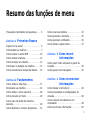 3
3
-
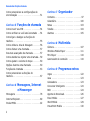 4
4
-
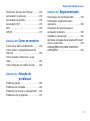 5
5
-
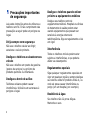 6
6
-
 7
7
-
 8
8
-
 9
9
-
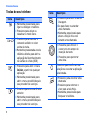 10
10
-
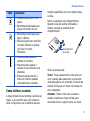 11
11
-
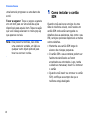 12
12
-
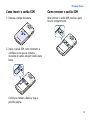 13
13
-
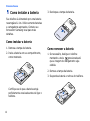 14
14
-
 15
15
-
 16
16
-
 17
17
-
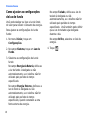 18
18
-
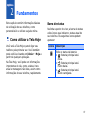 19
19
-
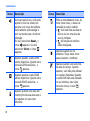 20
20
-
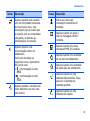 21
21
-
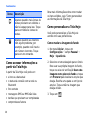 22
22
-
 23
23
-
 24
24
-
 25
25
-
 26
26
-
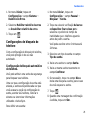 27
27
-
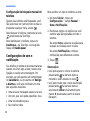 28
28
-
 29
29
-
 30
30
-
 31
31
-
 32
32
-
 33
33
-
 34
34
-
 35
35
-
 36
36
-
 37
37
-
 38
38
-
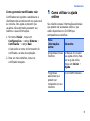 39
39
-
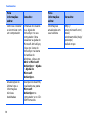 40
40
-
 41
41
-
 42
42
-
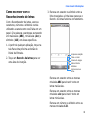 43
43
-
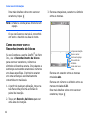 44
44
-
 45
45
-
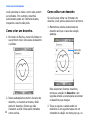 46
46
-
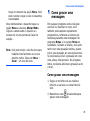 47
47
-
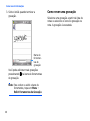 48
48
-
 49
49
-
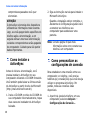 50
50
-
 51
51
-
 52
52
-
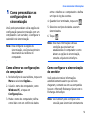 53
53
-
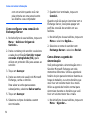 54
54
-
 55
55
-
 56
56
-
 57
57
-
 58
58
-
 59
59
-
 60
60
-
 61
61
-
 62
62
-
 63
63
-
 64
64
-
 65
65
-
 66
66
-
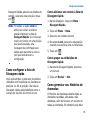 67
67
-
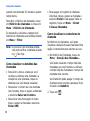 68
68
-
 69
69
-
 70
70
-
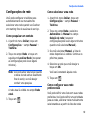 71
71
-
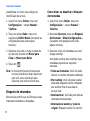 72
72
-
 73
73
-
 74
74
-
 75
75
-
 76
76
-
 77
77
-
 78
78
-
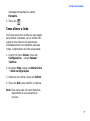 79
79
-
 80
80
-
 81
81
-
 82
82
-
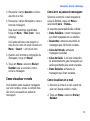 83
83
-
 84
84
-
 85
85
-
 86
86
-
 87
87
-
 88
88
-
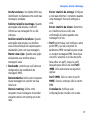 89
89
-
 90
90
-
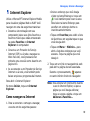 91
91
-
 92
92
-
 93
93
-
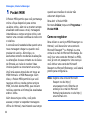 94
94
-
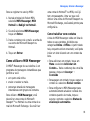 95
95
-
 96
96
-
 97
97
-
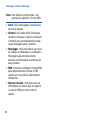 98
98
-
 99
99
-
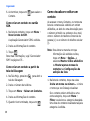 100
100
-
 101
101
-
 102
102
-
 103
103
-
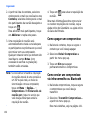 104
104
-
 105
105
-
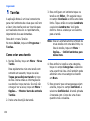 106
106
-
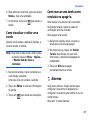 107
107
-
 108
108
-
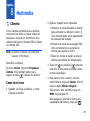 109
109
-
 110
110
-
 111
111
-
 112
112
-
 113
113
-
 114
114
-
 115
115
-
 116
116
-
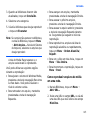 117
117
-
 118
118
-
 119
119
-
 120
120
-
 121
121
-
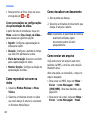 122
122
-
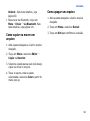 123
123
-
 124
124
-
 125
125
-
 126
126
-
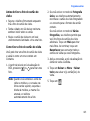 127
127
-
 128
128
-
 129
129
-
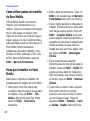 130
130
-
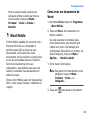 131
131
-
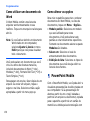 132
132
-
 133
133
-
 134
134
-
 135
135
-
 136
136
-
 137
137
-
 138
138
-
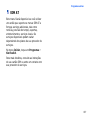 139
139
-
 140
140
-
 141
141
-
 142
142
-
 143
143
-
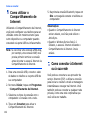 144
144
-
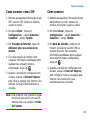 145
145
-
 146
146
-
 147
147
-
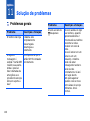 148
148
-
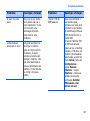 149
149
-
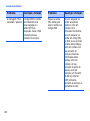 150
150
-
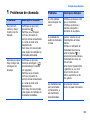 151
151
-
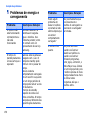 152
152
-
 153
153
-
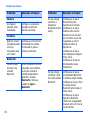 154
154
-
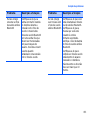 155
155
-
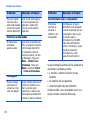 156
156
-
 157
157
-
 158
158
-
 159
159
-
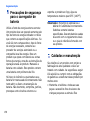 160
160
-
 161
161
-
 162
162
-
 163
163
-
 164
164
-
 165
165
-
 166
166
-
 167
167
-
 168
168
-
 169
169
-
 170
170
-
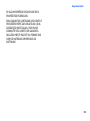 171
171
Samsung SGH-I710 Manual do usuário
- Categoria
- Celulares
- Tipo
- Manual do usuário
Artigos relacionados
-
Samsung SGH-I321N Manual do usuário
-
Samsung SGH-I900 Manual do usuário
-
Samsung SGH-I900 Manual do usuário
-
Samsung GT-N7000 Manual do usuário
-
Samsung GT-N7000 Manual do usuário
-
Samsung GT-N8000 Manual do usuário
-
Samsung GT-N7000 Manual do usuário
-
Samsung GT-N7000 Manual do usuário
-
Samsung GT-N7105T Manual do usuário
-
Samsung SGH-U600 Manual do usuário